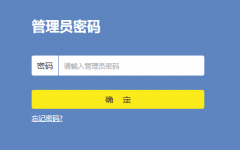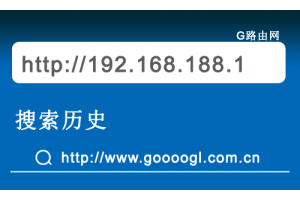斐讯无线路由器怎么设置,斐讯路由器设置教程
2014-01-08
24
下面介绍斐讯路由器如何安装与设置;关于路由器如何设置安装可以参考本站路由器设置栏目下的其他教程。与其他无线路由器设置基本是一样的,废话不多说,设置步骤如下:
首先看下路由器与电脑之间的物理连接---->

将路由器与电脑连接好后,就需要打开路由器的管理页面进行设置,我们可以看到斐讯无线路由器的登录地址为192.168.1.1,默认登录用户名与密码均为admin,为保证安全,设置好无线路由器上网后,建议更改掉登录用户名或密码,以保证无线安全。
斐讯无线路由器设置同样非常简单,首先打开IE浏览器在地址栏输入:192.168.1.1按回车出现以下界面

在输入用户名与密码为admin之后,按回车键,即可进入斐讯无线路由器管理设置界面,点击设置向导,来一步步完成无线路由器设置:
一般都是选择“路由模式”然后点击下一步:
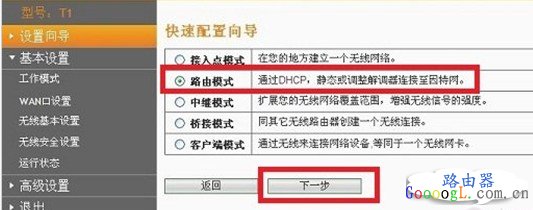
一般我们都是使用拨号上网的,就选择PPPoE方式,然后点击下一步
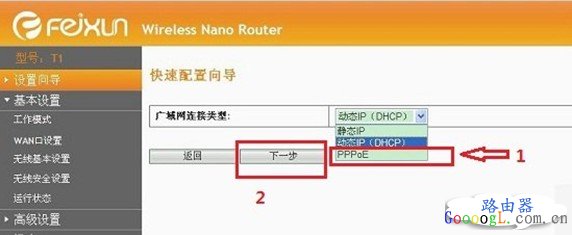
在下面的“上网帐号”与“上网口令”里面分别填写上网络供应商提供给您的上网帐号与密码。如果没有上网帐号可以联系电信或网通等网络商购买获取,这里填写的就是我们拉网线,网络商给我们的上网账号与密码。以下填写完成之后记得要点击界面底部的“保存”操作才算设置结束。
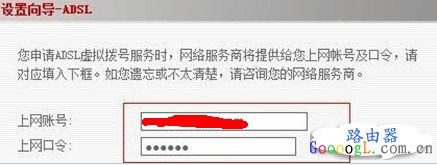
如果你还需要选择是否开启无线网络,可以看接下来的教程:
这里在无线状态里要选择“启用”,然后在SSD里面输入“创建的无线网络名称”用户根据自己喜欢写上名称,最后在下面的安全模式我们要选择“WPA-PSK.WPA2-PSK”加密方式,这种加密方式是目前最流行的,然后在下面填写上8位以上无线密码,完成后,再点下一步,如下图:
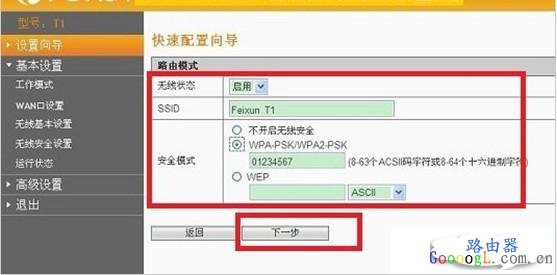
至此斐讯T1无线路由器快速向导设置就完成了,你可以使用你的笔记本或Ipad等移动上网设备测试下上网能否成功。
最后修改时间:2014-01-08
最新文章
- 05-10 如何使用智能手机做电视的遥控器?
- 03-01 重置路由器后宽带账号和密码怎么查
- 02-19 WiFi连接出现无互联网连接什么意思?
- 02-17 怎么重新设置wifi密码步骤
- 01-01 如何将别人踢出您的路由器WiFi网络
- 07-08 没有密码怎么连接wifi无线网